HDInsight-fürtök kezelése az Apache Ambari webes felületével
Az Apache Ambari leegyszerűsíti az Apache Hadoop-fürtök felügyeletét és monitorozását. Ez az egyszerűsítés a webes felhasználói felület és a REST API egyszerű használatával történik. Az Ambari megtalálható a HDInsight-fürtökben, és a fürt figyelésére és a konfiguráció módosítására szolgál.
Ebben a dokumentumban megtudhatja, hogyan használhatja az Ambari webes felhasználói felületét EGY HDInsight-fürttel.
Mi az Az Apache Ambari?
Az Apache Ambari egyszerű webes felhasználói felülettel leegyszerűsíti a Hadoop kezelését. Az Ambari használatával kezelheti és figyelheti a Hadoop-fürtöket. A fejlesztők az Ambari REST API-k használatával integrálhatják ezeket a képességeket az alkalmazásukba.
Kapcsolatok
Az Ambari webes felhasználói felülete a HDInsight-fürtön https://CLUSTERNAME.azurehdinsight.netérhető el, ahol CLUSTERNAME a fürt neve található.
Fontos
A HDInsighton Csatlakozás az Ambarihoz HTTPS szükséges. Amikor a rendszer hitelesítést kér, használja a fürt létrehozásakor megadott rendszergazdai fióknevet és jelszót. Ha a rendszer nem kéri a hitelesítő adatokat, ellenőrizze a hálózati beállításokat, és győződjön meg arról, hogy nincs kapcsolati probléma az ügyfél és az Azure HDInsight-fürtök között.
SSH-alagút (proxy)
Bár a fürt Ambarija közvetlenül az interneten keresztül érhető el, az Ambari webes felhasználói felületéről (például a JobTrackerre) mutató hivatkozások nem jelennek meg az interneten. A szolgáltatások eléréséhez létre kell hoznia egy SSH-alagutat. További információ: SSH-bújtatás használata a HDInsighttal.
Ambari webes felhasználói felület
Figyelmeztetés
Az Ambari webes felhasználói felületének nem minden funkciója támogatott a HDInsightban. További információkért tekintse meg a dokumentum nem támogatott műveletek szakaszát.
Amikor az Ambari webes felhasználói felületéhez csatlakozik, a rendszer kérni fogja a lap hitelesítését. Használja a fürt létrehozása során használt rendszergazdai felhasználót (alapértelmezett Rendszergazda) és jelszót.
Amikor megnyílik az oldal, jegyezze fel a felső sávot. Ez a sáv a következő információkat és vezérlőket tartalmazza:

| Elem | Leírás |
|---|---|
| Ambari embari embléma | Megnyitja az irányítópultot, amely a fürt figyelésére használható. |
| Fürt neve # ops | Megjeleníti a folyamatban lévő Ambari-műveletek számát. Ha kiválasztja a fürt nevét vagy a #ops parancsot, megjelenik a háttérműveletek listája. |
| # riasztások | Megjeleníti a fürtre vonatkozó figyelmeztetéseket vagy kritikus riasztásokat, ha vannak ilyenek. |
| Irányítópult | Megjeleníti az irányítópultot. |
| Szolgáltatások | A fürt szolgáltatásainak információi és konfigurációs beállításai. |
| Hosts | A fürt csomópontjaival kapcsolatos információk és konfigurációs beállítások. |
| Riasztások | Az információk, figyelmeztetések és kritikus riasztások naplója. |
| Rendszergazda | A fürtre telepített szoftververem/szolgáltatások, a szolgáltatásfiók adatai és a Kerberos biztonsága. |
| Rendszergazda gomb | Az Ambari kezelése, a felhasználói beállítások és a kijelentkezés. |
Figyelés
Riasztások
Az alábbi lista az Ambari által használt gyakori riasztási állapotokat tartalmazza:
- OKÉ
- Figyelmeztetés
- KRITIKUS
- ISMERETLEN
Az OK-n kívüli riasztások miatt a #riasztások bejegyzés a lap tetején jelenik meg a riasztások számának megjelenítéséhez. A bejegyzés kiválasztásával megjelennek a riasztások és azok állapota.
A riasztások több alapértelmezett csoportba vannak rendezve, amelyek a Riasztások lapon tekinthetők meg.
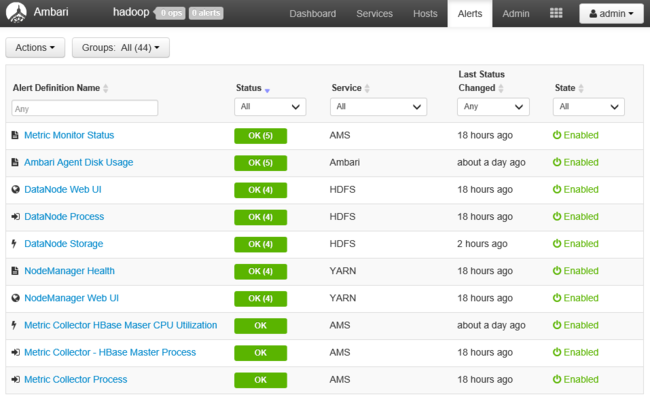
A csoportokat a Műveletek menüben és a Riasztáscsoportok kezelése gombra kattintva kezelheti.
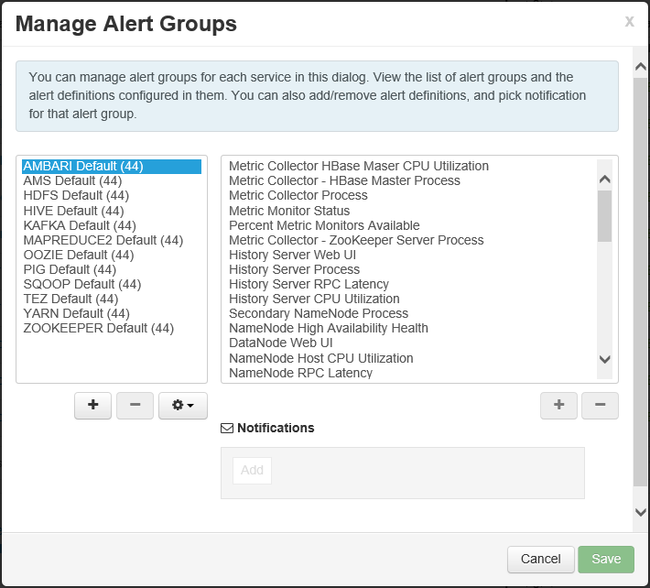
Riasztási módszereket kezelhet, és riasztási értesítéseket hozhat létre a Műveletek menüből az Értesítések kezelése lehetőséget választva. Az aktuális értesítések megjelennek. Itt hozhat létre értesítéseket. Az értesítések e-mailben vagy SNMP-n keresztül küldhetők, ha adott riasztási/súlyossági kombinációk lépnek fel. Küldhet például e-mailt, ha a YARN Alapértelmezett csoportjában lévő riasztások bármelyike kritikus értékre van állítva.

Végül a Műveletek menüBen válassza a Riasztás kezelése Gépház lehetőséget, és beállíthatja, hogy a riasztásnak hányszor kell történnie az értesítés elküldése előtt. Ezzel a beállítással megakadályozhatja az átmeneti hibákra vonatkozó értesítéseket.
Az ingyenes SendGrid-fiókkal történő értesítésről az Apache Ambari e-mail-értesítések konfigurálása az Azure HDInsightban című témakörben talál oktatóanyagot.
Fürt
Az irányítópult Metrikák lapja számos widgetet tartalmaz, amelyek megkönnyítik a fürt állapotának egyetlen pillantással történő monitorozását. Számos widget, például a CPU-használat, további információkat biztosít a kattintáskor.
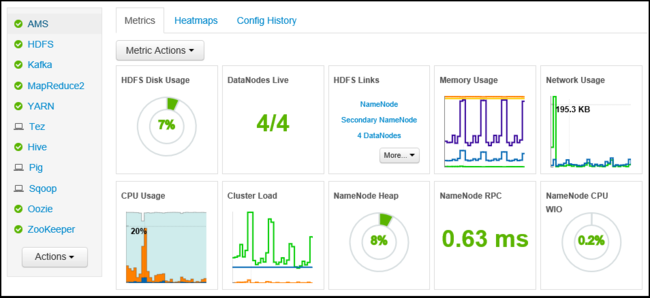
A Hőtérképek lap színes hőtérképként jeleníti meg a metrikákat, zöldről pirosra haladva.
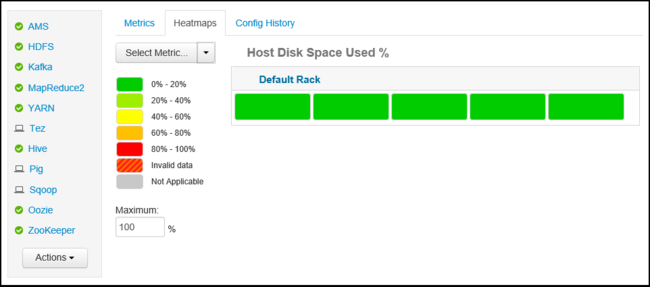
A fürt csomópontjaival kapcsolatos további információkért válassza a Gazdagépek lehetőséget. Ezután válassza ki a kívánt csomópontot.
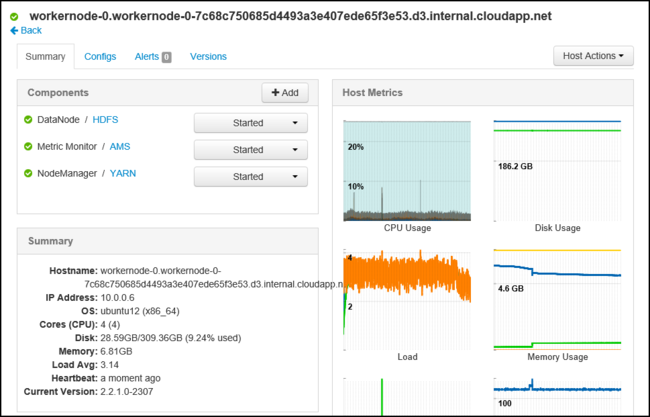
Szolgáltatások
Az irányítópult Szolgáltatások oldalsávja gyors betekintést nyújt a fürtön futó szolgáltatások állapotába. A különböző ikonok jelzik az állapotot vagy a végrehajtandó műveleteket. Például sárga lomtár szimbólum jelenik meg, ha egy szolgáltatást újra kell hasznosítani.
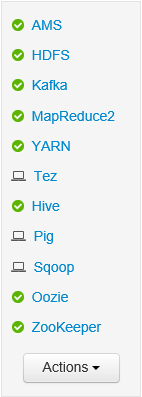
Feljegyzés
A megjelenített szolgáltatások eltérnek a HDInsight-fürttípusok és -verziók között. Az itt megjelenített szolgáltatások eltérhetnek a fürthöz megjelenített szolgáltatásoktól.
A szolgáltatás kiválasztása részletesebb információkat jelenít meg a szolgáltatásról.
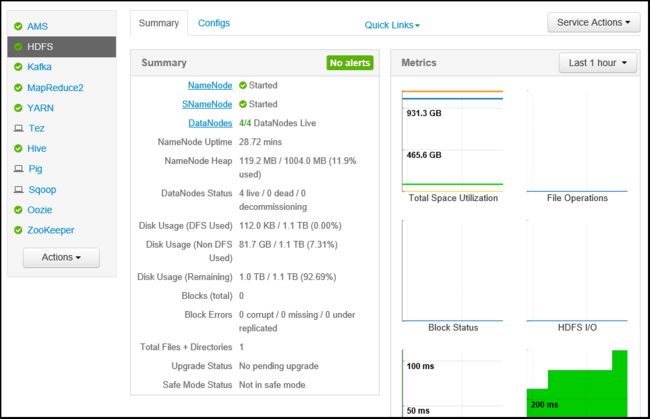
Gyorshivatkozások
Egyes szolgáltatások a lap tetején egy gyorshivatkozásra mutató hivatkozást jelenítenek meg. Ez a hivatkozás a szolgáltatásspecifikus webes felhasználói felületek elérésére használható, például:
- Feladatelőzmények – MapReduce feladatelőzmények.
- Resource Manager – YARN Resource Manager felhasználói felület.
- NameNode – Hadoop Distributed File System (HDFS) NameNode felhasználói felület.
- Oozie Webes felhasználói felület – Oozie felhasználói felület.
A hivatkozások bármelyikének kiválasztásával megnyílik egy új lap a böngészőben, amely megjeleníti a kijelölt lapot.
Feljegyzés
Ha kiválasztja a gyorshivatkozások bejegyzést egy szolgáltatáshoz, a "kiszolgáló nem található" hibaüzenet jelenhet meg. Ha ezt a hibát tapasztalja, SSH-alagutat kell használnia a szolgáltatás Gyorshivatkozások bejegyzésének használatakor. További információ: SSH-bújtatás használata a HDInsighttal
Menedzsment
Ambari-felhasználók, csoportok és engedélyek
A felhasználók, csoportok és engedélyek használata támogatott. A helyi felügyeletről az Apache Ambari-nézetek felhasználóinak engedélyezése című témakörben olvashat. A tartományhoz csatlakoztatott fürtökről a tartományhoz csatlakoztatott HDInsight-fürtök kezelése című témakörben olvashat.
Figyelmeztetés
Ne törölje vagy módosítsa az Ambari watchdog (hdinsightwatchdog) jelszavát a Linux-alapú HDInsight-fürtön. A jelszó módosítása megszakítja a szkriptműveletek használatát vagy a skálázási műveletek fürttel való végrehajtását.
Hosts
A Gazdagépek lap felsorolja a fürt összes gazdagépét. A gazdagépek kezeléséhez kövesse az alábbi lépéseket.
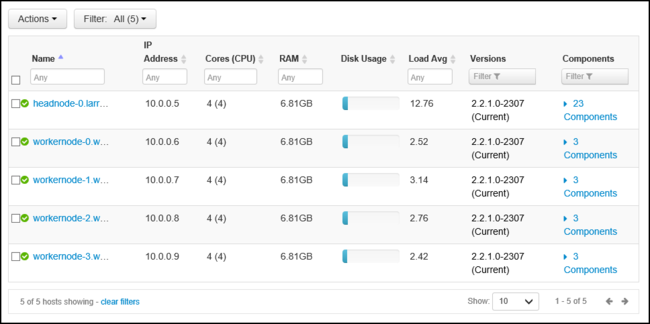
Feljegyzés
A gazdagép hozzáadása, leszerelése és újrakommissziója nem használható HDInsight-fürtökkel.
Válassza ki a kezelni kívánt gazdagépet.
A Műveletek menüben válassza ki a kívánt műveletet:
Elem Leírás Az összes összetevő indítása Indítsa el az összes összetevőt a gazdagépen. Az összes összetevő leállítása Állítsa le az összes összetevőt a gazdagépen. Az összes összetevő újraindítása Állítsa le és indítsa el az összes összetevőt a gazdagépen. Karbantartási mód bekapcsolása Letiltja a gazdagépre vonatkozó riasztásokat. Ezt a módot engedélyezni kell, ha riasztásokat generáló műveleteket hajt végre. Például egy szolgáltatás leállítása és indítása. Karbantartási mód kikapcsolása Visszaadja a gazdagépet a normál riasztásnak. Leállítás Leállítja a DataNode- vagy NodeManagers-eket a gazdagépen. Indítás Elindítja a DataNode- vagy NodeManagers-eket a gazdagépen. Újraindítás Leállítja és elindítja a DataNode- vagy NodeManagers-eket a gazdagépen. Leszerelése Eltávolít egy gazdagépet a fürtből. Ne használja ezt a műveletet HDInsight-fürtökön. Újrakommisszió Hozzáad egy korábban leszerelt gazdagépet a fürthöz. Ne használja ezt a műveletet HDInsight-fürtökön.
Szolgáltatások
Az Irányítópult vagy szolgáltatások lapon a szolgáltatások listájának alján található Műveletek gombbal állítsa le és indítsa el az összes szolgáltatást.
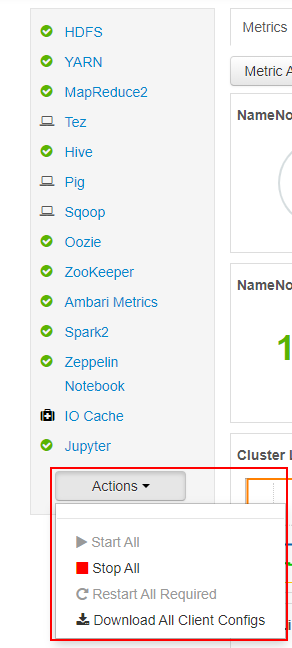
Figyelmeztetés
A fürt kiépítése során új szolgáltatásokat kell hozzáadni szkriptművelettel. A szkriptműveletek használatáról további információt a HDInsight-fürtök testreszabása szkriptműveletekkel című témakörben talál.
Bár a Műveletek gomb az összes szolgáltatást újraindíthatja, gyakran szeretne elindítani, leállítani vagy újraindítani egy adott szolgáltatást. Az alábbi lépésekkel műveleteket hajthat végre egy adott szolgáltatáson:
Az Irányítópult vagy szolgáltatások lapon válasszon ki egy szolgáltatást.
Az Összefoglalás lap tetején használja a Szolgáltatásműveletek gombot, és válassza ki a végrehajtandó műveletet. Ez a művelet minden csomóponton újraindítja a szolgáltatást.
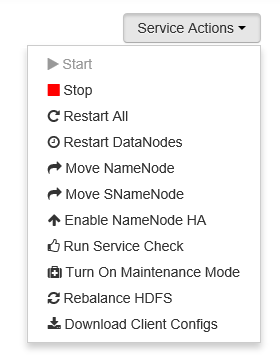
Feljegyzés
Egyes szolgáltatások újraindítása a fürt futása közben riasztásokat eredményezhet. A riasztások elkerülése érdekében a Szolgáltatásműveletek gombbal engedélyezheti a szolgáltatás karbantartási módját az újraindítás előtt.
Miután kiválasztott egy műveletet, az oldal tetején lévő #op bejegyzés növekményesen mutatja, hogy egy háttérművelet történik. Ha megjelenítésre van konfigurálva, megjelenik a háttérműveletek listája.
Feljegyzés
Ha engedélyezte a szolgáltatás karbantartási módját , ne felejtse el letiltani a Szolgáltatásműveletek gombra kattintva, miután a művelet befejeződött.
Szolgáltatás konfigurálásához kövesse az alábbi lépéseket:
Az Irányítópult vagy szolgáltatások lapon válasszon ki egy szolgáltatást.
Válassza a Konfigurációk lapot. Megjelenik az aktuális konfiguráció. Megjelenik a korábbi konfigurációk listája is.
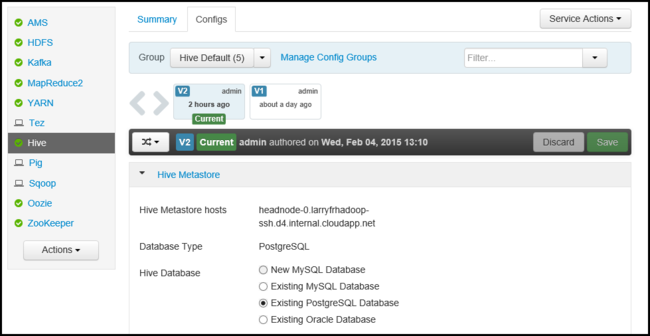
A megjelenő mezők használatával módosítsa a konfigurációt, majd válassza a Mentés lehetőséget. Vagy válasszon ki egy korábbi konfigurációt, majd válassza az Aktuálissá tétele lehetőséget az előző beállítások visszaállításához.
Ambari-nézetek
Az Ambari-nézetek lehetővé teszik a fejlesztők számára, hogy felhasználói felületi elemeket csatlakoztassanak az Ambari webes felhasználói felületéhez az Apache Ambari nézetek keretrendszerével. A HDInsight a következő nézeteket biztosítja a Hadoop-fürttípusokkal:
Hive nézet: A Hive nézet lehetővé teszi a Hive-lekérdezések futtatását közvetlenül a webböngészőből. Mentheti a lekérdezéseket, megtekintheti az eredményeket, mentheti az eredményeket a fürttárolóba, vagy letöltheti az eredményeket a helyi rendszerbe. További információ a Hive-nézetek használatáról: Apache Hive-nézetek használata a HDInsighttal.
Tez nézet: A Tez nézet lehetővé teszi a feladatok jobb megértését és optimalizálását. Megtekintheti a Tez-feladatok végrehajtásának és az erőforrások felhasználásának módjával kapcsolatos információkat.
Nem támogatott műveletek
A HDInsight nem támogatja az alábbi Ambari-műveleteket:
- A Metrics Collector szolgáltatás áthelyezése. A Metrikák gyűjtő szolgáltatással kapcsolatos információk megtekintésekor a Szolgáltatásműveletek menüben elérhető műveletek egyike a Metrikák gyűjtő áthelyezése. A HDInsight nem támogatja ezt a műveletet.